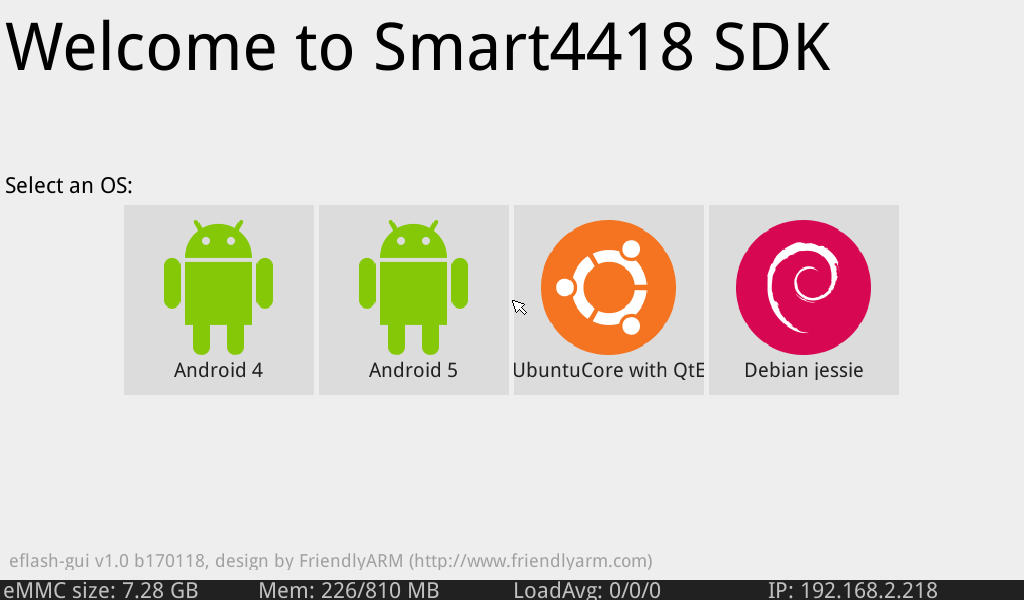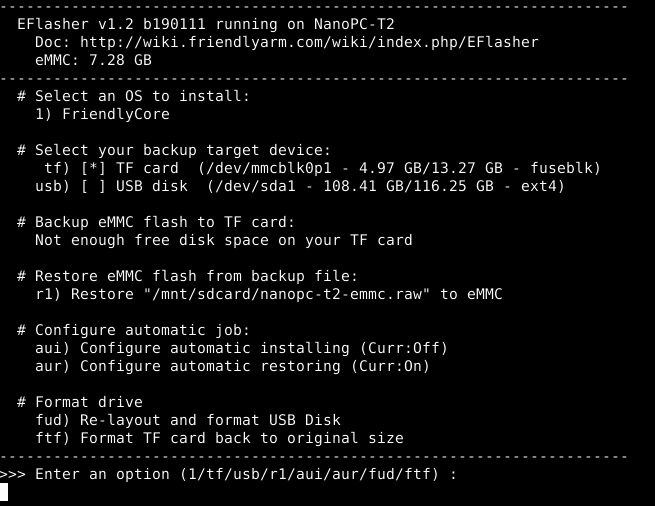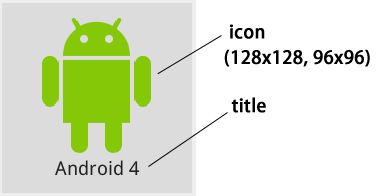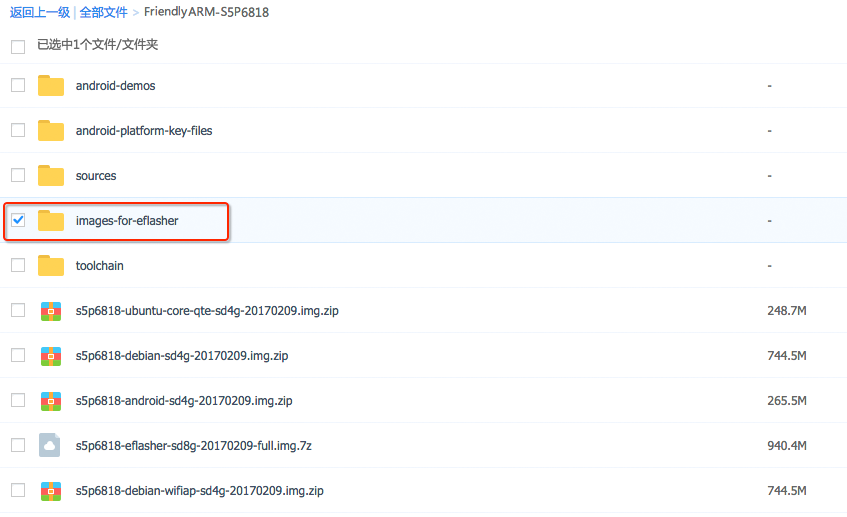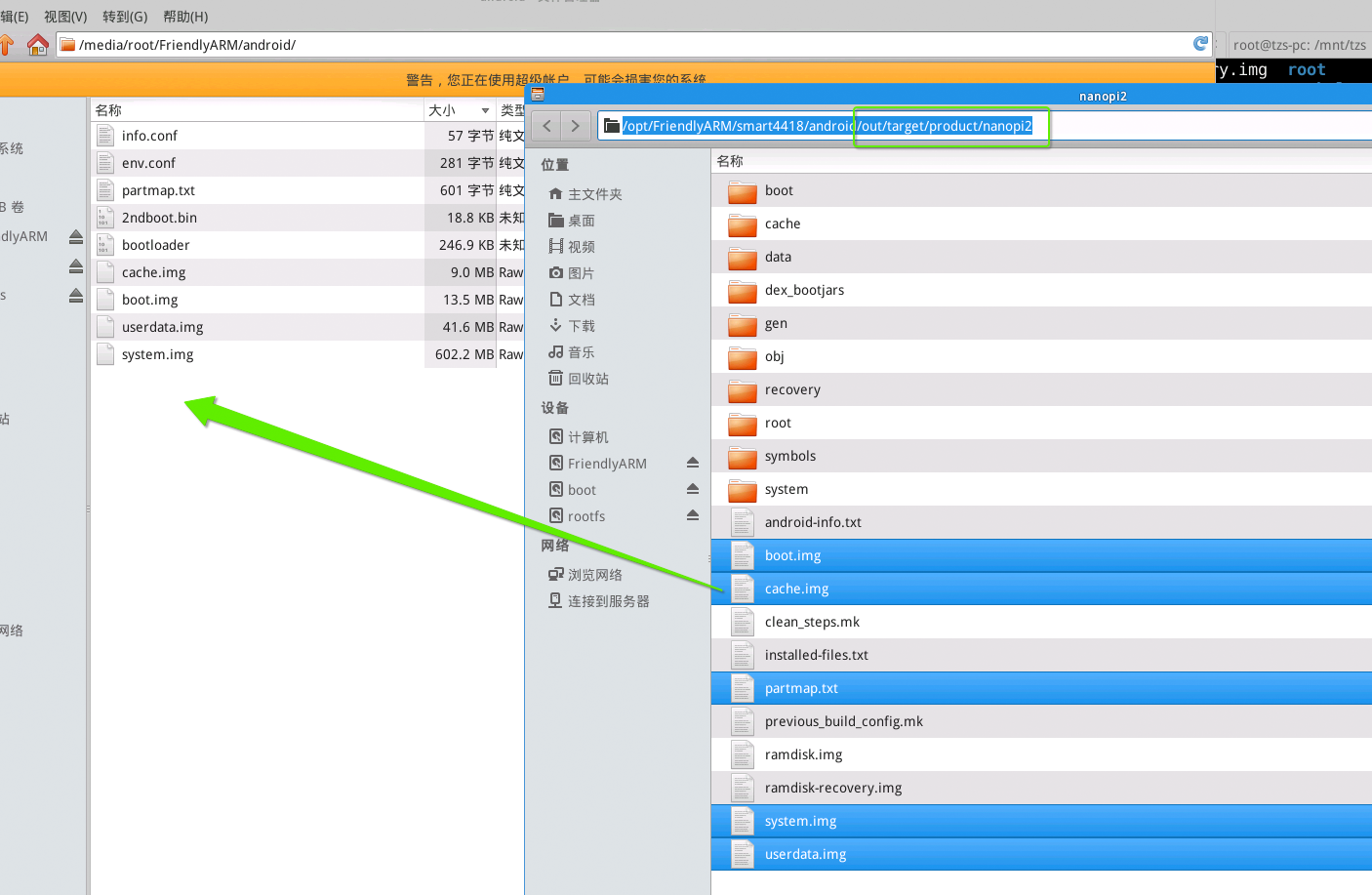EFlasher/zh
Contents
1 eFlasher介绍
eFlasher (eMMC-flasher) 是FriendlyElec官方发布的工具,让玩家能方便和轻松地将系统安装到板载的eMMC上运行,甚至可以抛开电脑,就能让你在多个系统中,选择并安装上你想要的系统。
eFlasher同时为量产提供了灵活的设置选项,以方便工厂量产时安装定制系统。
eFlasher为方便使用,提供了图形界面与命令行两个版本,为方便描述,这里为它们分别命名为: eflasher-gui 和 eflasher-console:
1) eflasher-gui: 有图形界面的eFlasher,推荐有LCD屏或者HDMI显示的用户使用,可以使用触摸屏操作,没有触摸屏时也可以使用鼠标操作;
2) eflasher-console: 命令行版本的eFlasher,可在串口终端或者ssh命令行上使用;
2 eFlasher 的安装
- 第一步: 下载包含eflasher工具的固件
到你所购买的板子相关WiKi页面,找到下载固件的章节,下载固件文件名为:XXXX-eflasher-YYYYMMDD-full.img.7z 的固件(其中XXXX替换为板子所在的平台型号, YYYYMMDD是该固件发布的日期),
这个固件内已经包含了所属平台的所有官方系统映象,包括最新版本的 Debian, Android5, Android4.4和Ubuntu core 系统 (不同的平台提供的系统有所不同);
将 XXXX-eflasher-YYYYMMDD-full.img.7z 下载到电脑上,在Windows下制作SD卡,还需要下载Windows下的烧写工具: win32diskimager.rar;
- 第二步: 用eflasher固件制作SD启动卡
将固件用7z软件解压,得到.img结尾的文件,在Windows下插入SDHC卡(限4G及以上的卡),以管理员身份运行Win32DiskImager,选择 Image File载入固件,选择你的SD卡盘符,点 Write 即开始写Image到SD卡;
如果你的电脑用的是Linux系统,你也可以用 dd 命令将解压后得到的 .img 文件直接写入SD卡完成启动卡的制作;
- 第三步: 启动eFlasher工具
将制作好的SD卡插入开发板, 按住标住有“BOOT”字样的按键,上电,如你有HDMI、LCD或者USB2LCD,可以在上电之前先连接好。
3 启动图形界面版本的eFlasher
系统启动时,图形界面版本的eFlasher会随系统自动启动,如你有连接HDMI或者LCD,应该会看到如下所示的界面:
点击触摸屏,或者用鼠标选择你需要烧写到eMMC的系统即可。
4 启动命令行版本的eFlasher
如果板子没有连接显示设备,可以通过串口或ssh登录开发板,在命令行终端下输入命令 eflasher也可以进入eflasher的命令行交互界面,命令行交互界面如下图所示:
5 针对量产用户的定制选项
5.1 EFlasher对系统映象的管理
EFlasher会从SD卡的Fat分区读取系统映象文件,将SD卡插入Windows的电脑,你可以直接管理这些映象文件。
在SD卡的Fat分区,根目录下的每一个子目录,代表一个OS,目录名称可随意命令(但不能是中文),
如果SD卡的Fat分区空间不够用,你也可以在一个U盘中存放这些系统文件,目录结构与SD卡的相同。
例如Fat分区有下面4个目录:
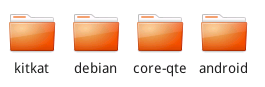
对应以下4个可安装的系统:
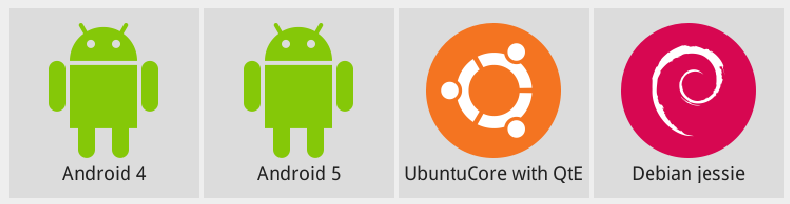
每个目录下的文件,分别说明如下:
烧写配置文件:
系统映象文件, 不同的系统可能不同:
2ndboot.bin Second Boot boot.img boot分区映象文件 bootloader U-Boot cache.img Android Cache分区映象 system.img 系统分区的映象 userdata.img 数据分区的映象 partmap.txt 分区描述文件
以上映象文件默认已经预装在eFlasher的固件中,不过你也可以到指定板子的下载地址下载它们,进入官方的下载地址指向的网盘目录,这些系统映象放在一个名为 images-for-eflasher 的目录下,以下是S5P6818开发板的网盘目录:
可以下载这个目录下的文件然后解压到SD卡的Fat分区或者U盘即可。
5.2 制作自已的系统映象
5.2.1 Android系统映象制作
在制作Android映象为例,首先编译Android源代码,编译完成后,进入 out/target/product/XXXXX 目录 (其中XXXXX是产品名称,例如4418平台名字是nanopi2,6818平台是nanopi3) ,然后将该目录下的以下映象文件替换掉SD卡Fat分区Android目录下的同名文件即可,如下图的示例所示:
5.2.2 Linux系统映象制作
[TODO]